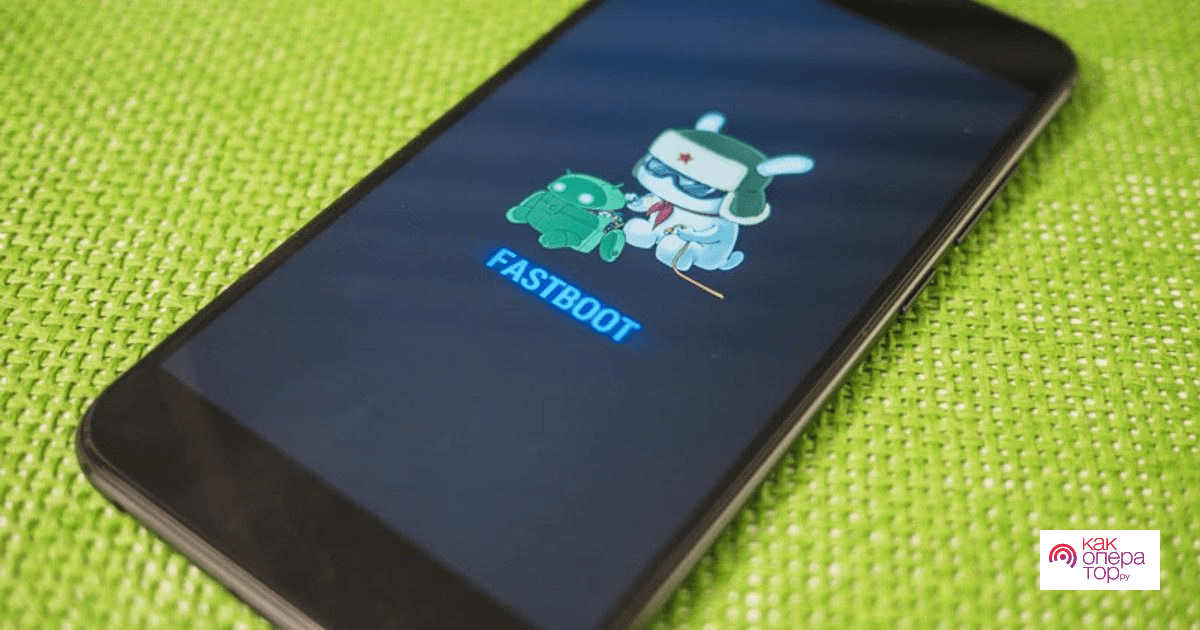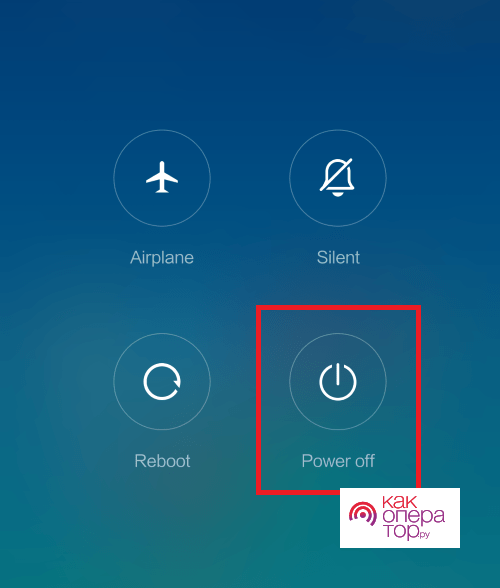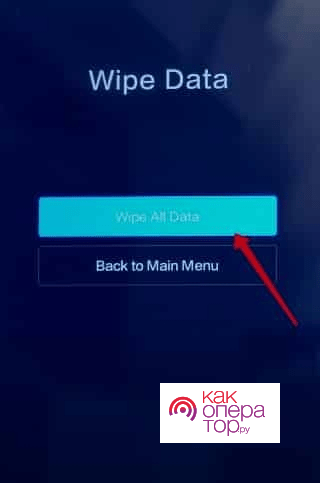Fastboot Xiaomi – что это такое: описание и особенности использования, почему смартфон входит в этот режим самостоятельно и как из него выйти.
Что такое Fastboot на телефонах Сяоми
Сегодня телефоны оснащаются множество полезных функций и предустановленных режимов. Одной из этих инноваций является Fastboot от компании Сяоми. Это способ загрузки, когда владелец смартфона имеет расширенные возможности во время использования своего мобильного устройства.
В процессе работы с Fastboot пользователю требуется использовать функционал компьютера. Вся процедура представляет собой поэтапное введение большого списка команд с помощью командной строчки. При этом допускается использование возможностей определенных адаптированных приложение.
Чаще всего пользователи телефонов Сяоми сами активизируют функцию Fastboot. При помощи ее появляется возможность произвести разблокировку или блокировку загрузчика, поменять версию операционной системы телефона, сделать изменения в определенных настройках.
В процессе работы с режимом Fastboot очень важно учесть то, что указанные корректировки могут негативно влиять на работу всей системы в целом. Требуется с максимальной осторожностью использовать эти возможности, совершая только продуманные действия.
Когда владелец телефона переводит свое оборудование в режим Фастбут, ПК тут же начинает видеть мобильное устройство не в качестве внешнего диска, а как подраздел системы. Хозяин компьютера может легко производить непосредственное управление с помощью множества специальных команд. Это дает возможность получить новые функции, которые до этого являлись недоступными.
Невзирая на то, что Fastboot от Сяоми позволяет открыть новые возможности использования телефона, пользоваться этой функцией необходимо очень осторожно. Тем более, это относится к малоопытным пользователям смартфона, не сталкивавшихся до этого с таким режимом.
Почему телефон перешел в режим в Fastboot
Для использования всего функционала Fastboot требуется вручную зайти в этот раздел. Однако в определенных ситуациях телефон в автоматическом режиме может перейти в это меню. Неожиданное включение Fastboot, как правило, указывает на разные сбои в операционной системе.
Это может вызываться следующими моментами:
- Владелец телефона скачал программу, которая несовместима с установленной версией ОС. Эти внутренние конфликты приводят к различным сбоям, вследствие этого смартфон переходит в состояние Fastboot. Меню при этом начнет вылетать до той поры, пока пользователь устройства не определит причину.
- Владелец телефона случайно нажал сочетание кнопок, что привело к активации Fastboot.
- На мобильном устройстве полетела прошивка, потому телефон не может произвести запуск в обычном режиме. Неполадка скрывается или непосредственно в системе Андроид, или и в аппаратных ошибках. Чаще всего с этими ситуациями сталкиваются пользователи криво загруженных пиратских прошивок. Плохое качество сборки почти все время вызывает различные сбои в системе.
- Удалился какой-то системный файл. В этой ситуации сможет помочь лишь установка новой прошивки.
- Происходила неудачная попытка поставить Рут-права. Вследствие этого появился сбой в системе.
Как правило, помогает обычный перезапуск телефона. Система исправляет ошибки и запускается в обычном режиме. Однако если этого не случилось, то нужно будет вручную искать причину активации Fastboot и способы исправить проблему.
Что делать, когда телефон входит сам в Фастбут, смотрите на видео:
Как производится вход в Fastboot
Эта функция открывает большое количество возможностей для хозяина телефона. Потому чтобы использовать этот режим, требуется предварительно узнать, как в него войти.
Для активации в функции Fastboot на Сяоми, требуется соблюдать следующую пошаговую инструкцию:
- Для входа в требуемый режим требуется выключить мобильный телефон. Вначале пользователю нужно зажать кнопку выключения, пока на дисплее не всплывет стандартное меню.
- Затем в списке возможностей необходимо выбрать «Отключение».
- После выключения смартфона требуется зажать кнопку снижения громкости, и, удерживая эту клавишу, одновременно зажать кнопку включения.
- Когда телефон начнет подавать признаки жизни, нужно тут же снять палец с клавиши включения. Причем кнопку снижения нужно держать пор, пока на дисплее не всплывет надпись Fastboot.
Если у владельца телефона не вышло войти в Fastboot, то он неправильно производил какие-то манипуляции из инструкции. Необходимо выключить телефон и попытаться снова.
Выход из Fastboot
Выйти из Fastboot настолько же просто, как и войти в этот режим. Есть 3 возможных варианта выхода:
- Стандартный способ. Нужно зажать и задержать клавишу выключения на протяжении определенного времени. Смартфон перезапустится и произойдет обычное включение.
- С помощью Recovery. В этом случае необходимо вместе удерживать клавиши снижения звука и включения телефона. Требуется зажимать их на протяжении 20 секунд. Устройство перейдет в продолжительную перезагрузку, вся процедура занимает до 15 минут. Самое главное не прерывать процесс. Во время всплытия системного меню требуется указать графу «Wipe Data». После выполненных действий смартфон включится в обычном режиме.
- Последний способ – это запуск с помощью компьютера. Этот вариант зачастую сопровождается трудностями, потому пользоваться им рекомендуется лишь в крайних ситуациях. В противном случае есть большой риск вывести из строя работоспособность системы.
Выбор определенного способа будет зависеть от предпочтений владельца телефона. Опытные пользователи советуют остановиться на стандартном перезапуске смартфона. В 90% случаев этого хватает, чтобы выйти из Fastboot.
Как выйти из режима Фастбут, смотрите на этом видео:
Если телефон завис в режиме Fastboot
Если телефон повис в обычном режиме использования, то решить эту проблему можно при помощи стандартных способов. Если этот сбой произошел во время использования функции Fastboot, то очень важно не причинить вреда смартфону необдуманными манипуляциями.
Специалисты рекомендуют такой метод:
- Войти в режим Recovery. Для чего требуется выключить смартфон, задерживая кнопку в течение 25 секунд.
- Тут же после исчезновения изображения на дисплее требуется кликнуть на кнопку увеличения звука.
- Через определенное время начнется включение режима Recovery. Владельцу телефона нужно указать английский язык, после ввести команду «Reboot».
- При завершении требуется выбрать графу «Reboot to System».
Это позволит выйти из Fastboot, повисший телефон запустится в обычном режиме. Применение этого способа доступно на любых моделях смартфонов, вне зависимости от версии ОС.
Если компьютер не видит смартфон при использовании Fastboot
Определенные владельцы телефонов сталкиваются с тем, что ПК совершенно не реагирует на подсоединенный телефон при использовании Fastboot. Также в этих случаях компьютер чаще всего показывает ошибку «Waiting for any device fastboot». У малоопытных пользователей решение этой неисправности сопровождается сложностями.
Можно использовать такие способы:
- Загрузить драйвера ADB. Они требуются, чтобы компьютер смог распознать подсоединенное оборудование в режиме Fastboot.
- Активизировать отладку по USB-кабелю. Если владелец смартфона не использовал отладку по USB-проводу в настройках MIUI, то ПК не увидит телефон, и не сможет работать с устройством. Требуется активировать отладку и попытаться заново подсоединить смартфон в режиме Fastboot.
- Определить работоспособность USB-провода. В некоторых случаях причина заключается в том, что у пользователя переломанный или неоригинальный кабель, потому компьютер не видит подсоединенный телефон. Требуется заменить провод и попытаться снова подключить его.
Как правило, вышеперечисленных вариантов предостаточно, чтобы исправить ошибку.
Как пользоваться Fastboot на телефонах Сяоми
Как правило, с помощью Fastboot производят прошивку мобильного телефона. Владельцу смартфона требуется разблокировать загрузчик, загрузить требуемую версию операционной системы и приложение MiFlash. Вся процедура займет не более получаса.
Нужно учесть, что выполнение разных манипуляций с помощью Fastboot чаще всего потребует установки дополнительных приложений. Все необходимые программы обязаны быть предварительно загружены на телефон.
С помощью ADB Fastboot Tools производится контроль системных прав, также можно активизировать определенные возможности оборудования. Приложения работают синхронно со всеми функциями системы.